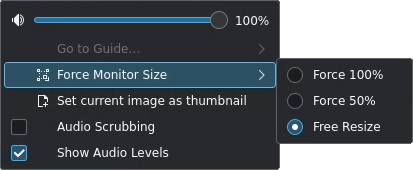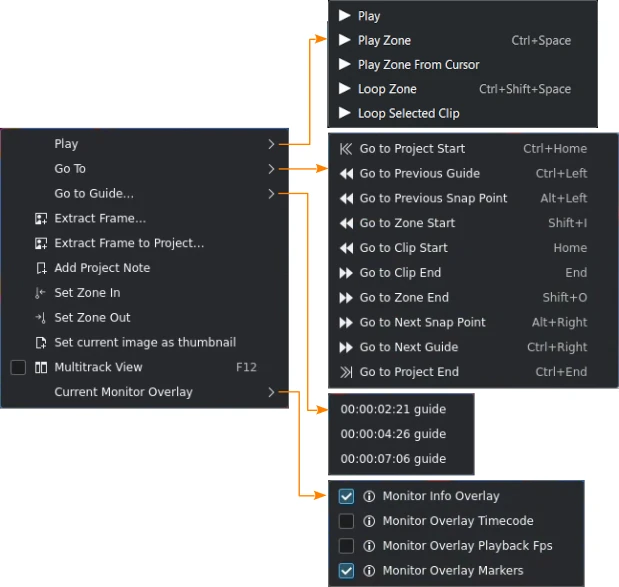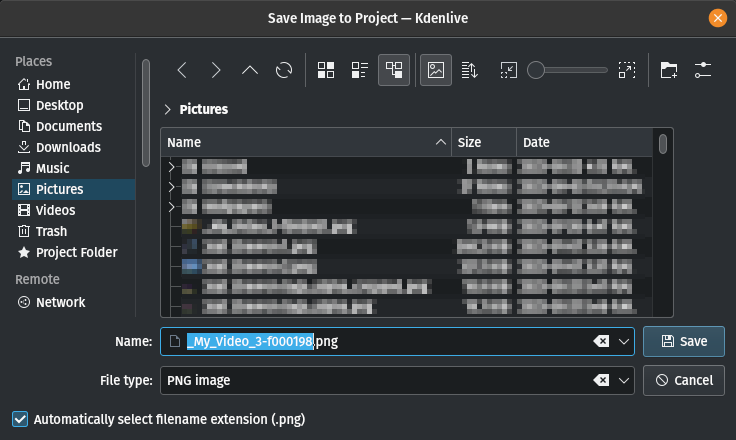Monitor de secuencias¶
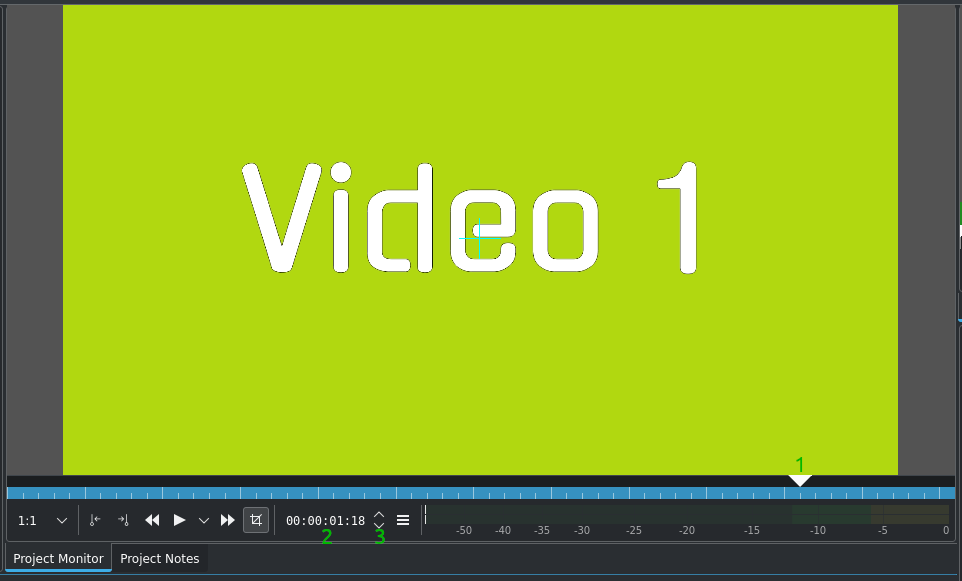
Elementos del Monitor de secuencias¶
El Monitor de secuencias permitirá visualizar la secuencia activa en la línea de tiempo del proyecto - esto es, la versión editada del video. Presenta las mismas funciones y opciones que el Monitor de medios excepto por el ícono que permite activar o desactivar el Modo de edición.
Para más detalles acerca de los íconos en la barra de herramientas del monitor, ver esta sección del manual.
Controles del Monitor de secuencias¶
El cursor de tiempo. Muestra el instante actual de la secuencia activa. Es posible arrastrarlo para desplazar su posición en el tiempo.
Control de código de tiempo. Aquí será posible ingresar un código de tiempo y presionar Intro para llevar el cursor de tiempo a una posición exacta.
Flechas de control del código de tiempo. Será posible mover el Monitor de secuencias de a un fotograma usando estas flechas. De forma alternativa, será posible usar las teclas direccionales izquierda y derecha para lograr el mismo efecto. También será posible arrastrar a izquierda o derecha sobre el propio código de tiempo para cambiar su valor de una forma más intuitiva y visual.
Creación de zonas¶
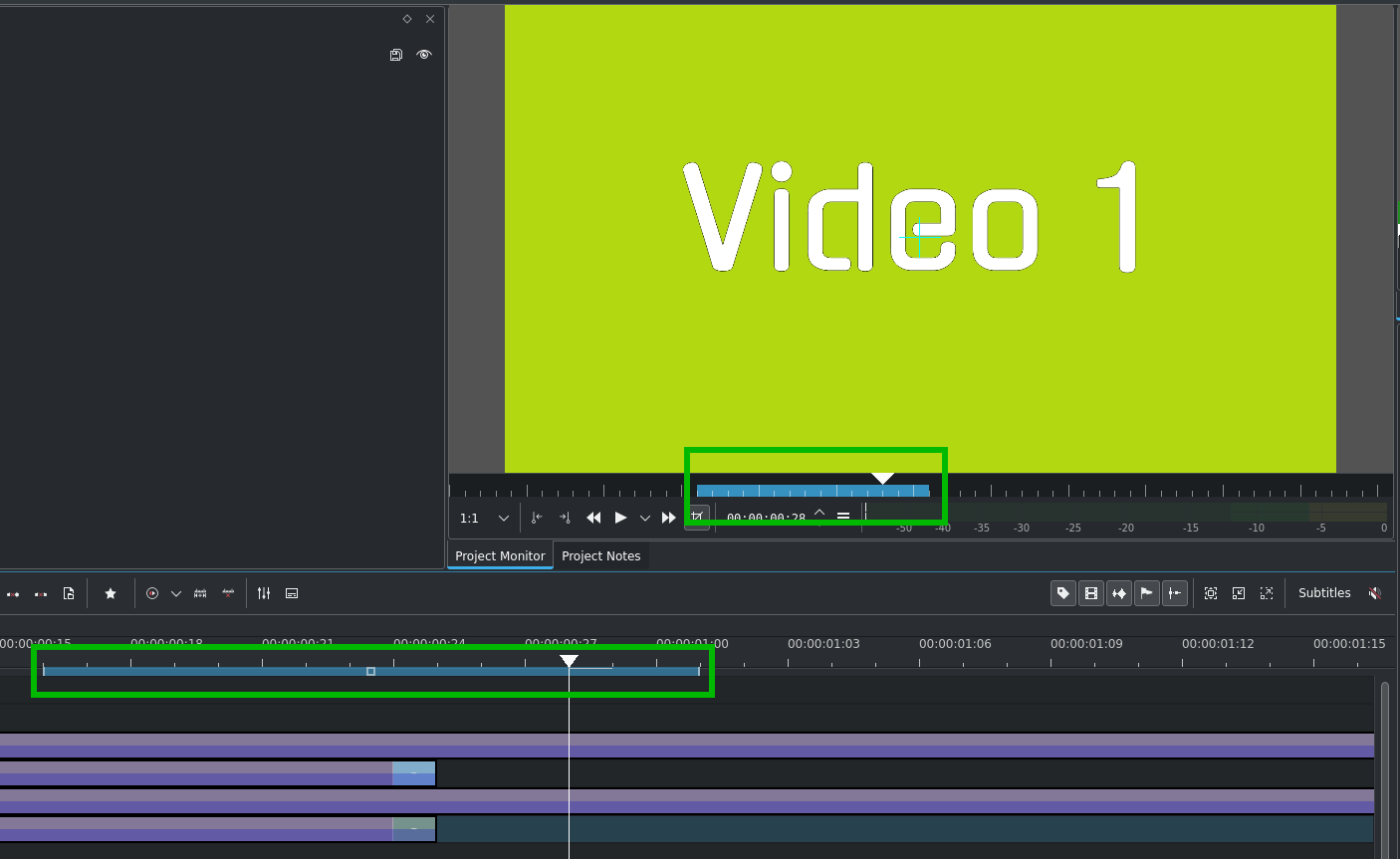
Zona del Monitor de secuencias¶
Será posible usar las teclas I y O o los botones y
para crear una zona en el Monitor de secuencias, de la misma forma en que se crea una zona en el Monitor de medios, con la notable excepción de que la zona definida en el Monitor de secuencias se encontrará sincronizada con la zona de la Línea de tiempo. La zona será indicada mediante una barra de color encima de la regla de tiempo, tanto en el Monitor de secuencias como en la línea de tiempo.
Será posible hacer que Kdenlive procese únicamente la zona aquí definida - ver Zona activa.
Vista multipista¶
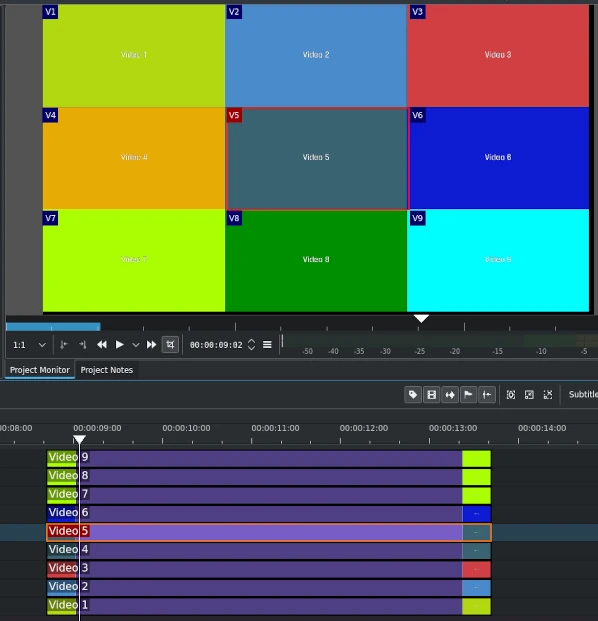
Seleccionar esta opción permitirá previsualizar todas las pistas de video (que se encuentren visibles) a la vez, en una pantalla dividida en el Monitor de secuencias. Kdenlive comenzará con la primera pista en la esquina superior izquierda y desplegará las sucesivas pistas en forma secuencial. Las pistas ocultas no serán mostradas.
Para más detalles acerca de cómo usar esta función durante la edición, ver la sección Herramienta Multicámara.